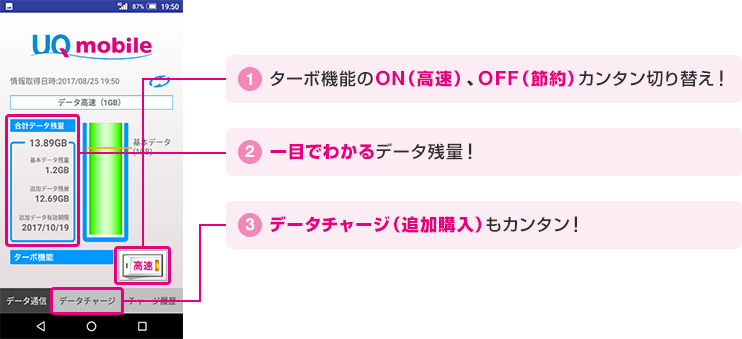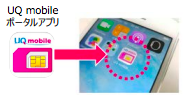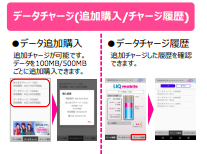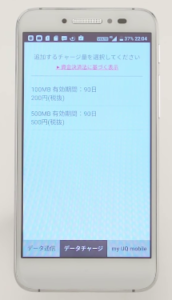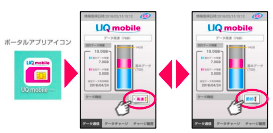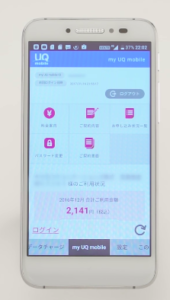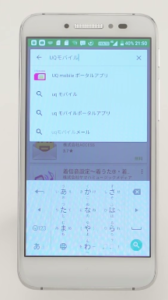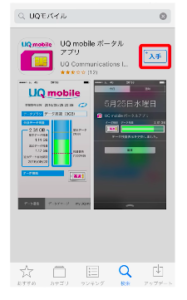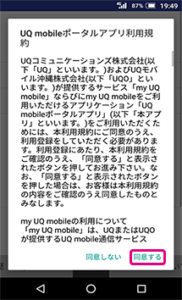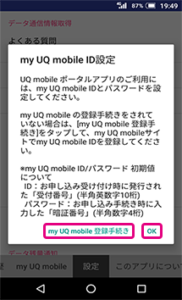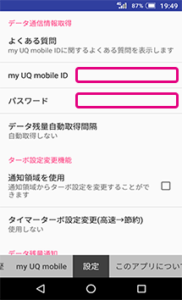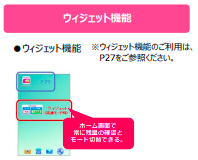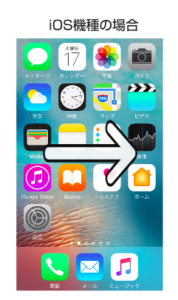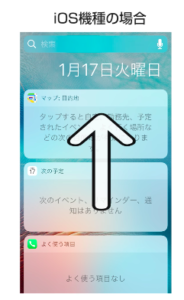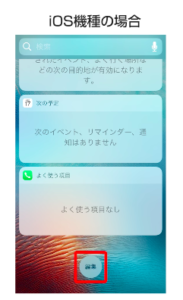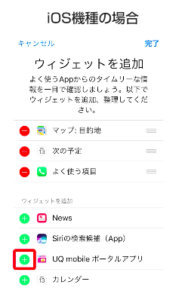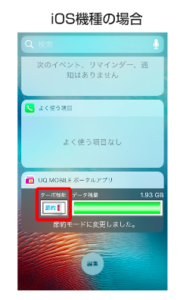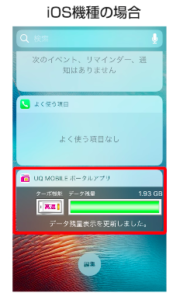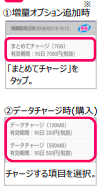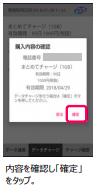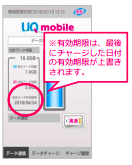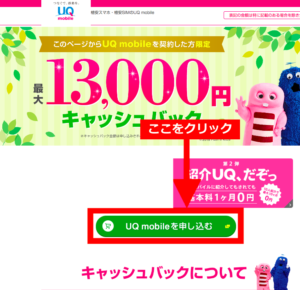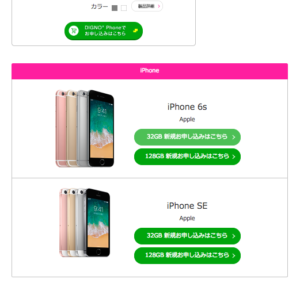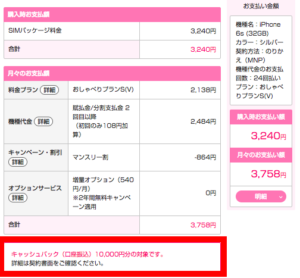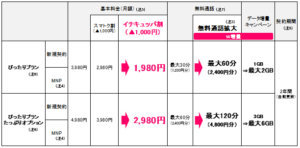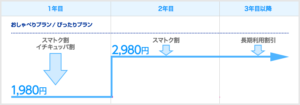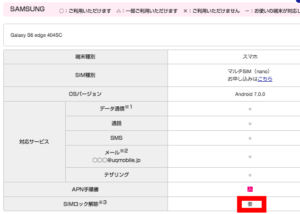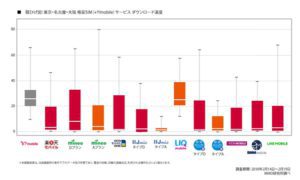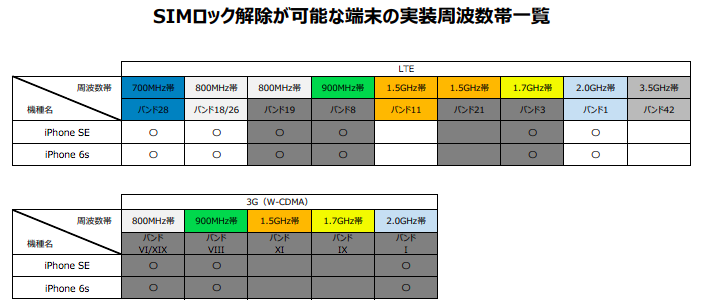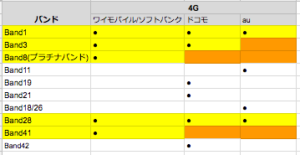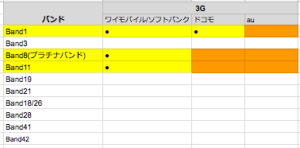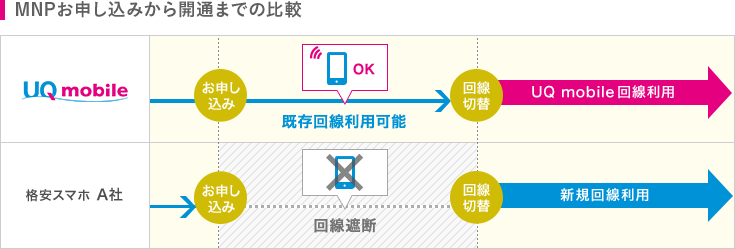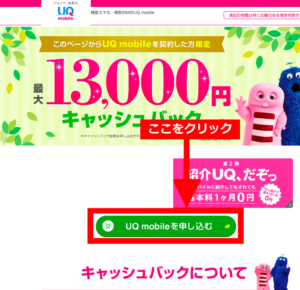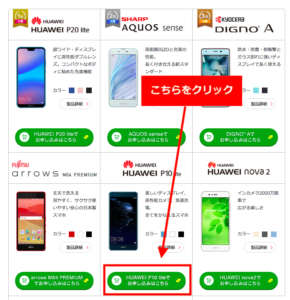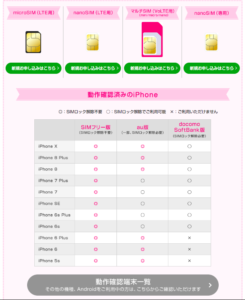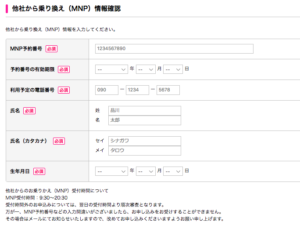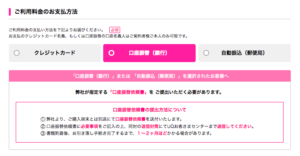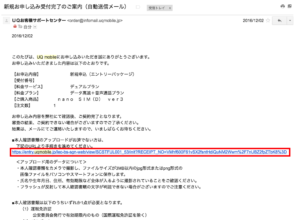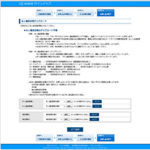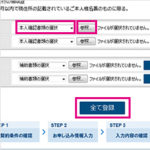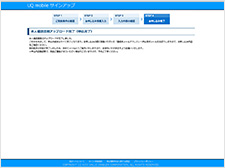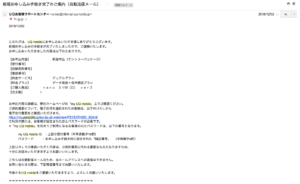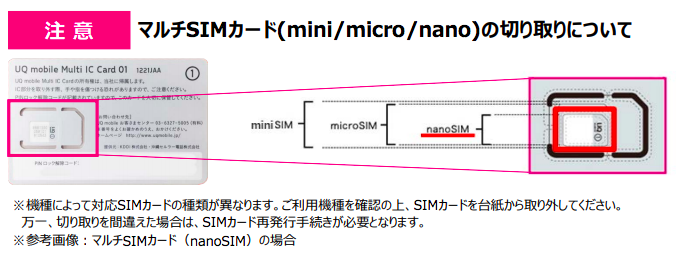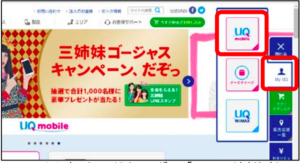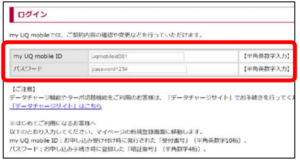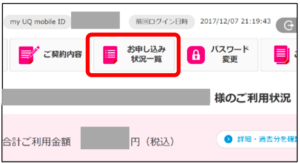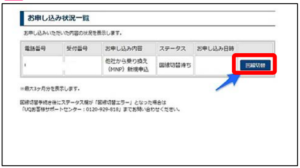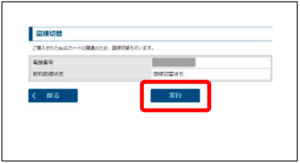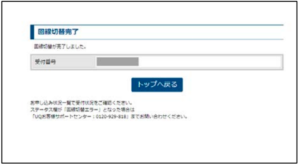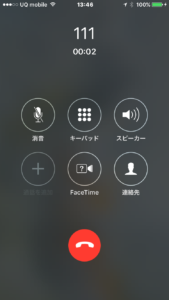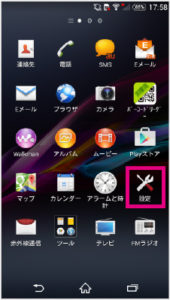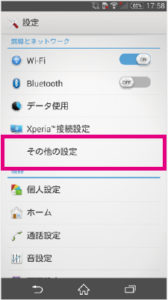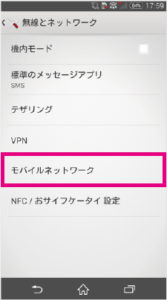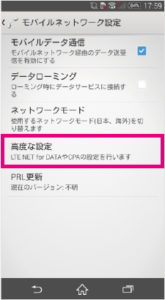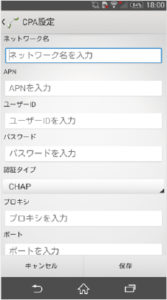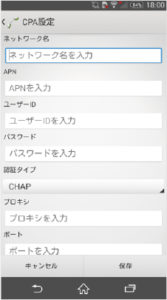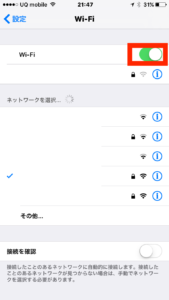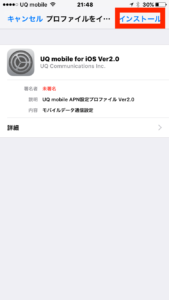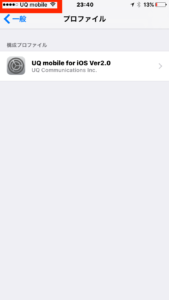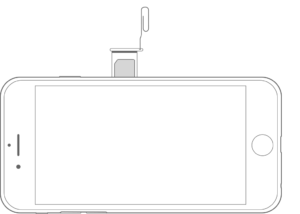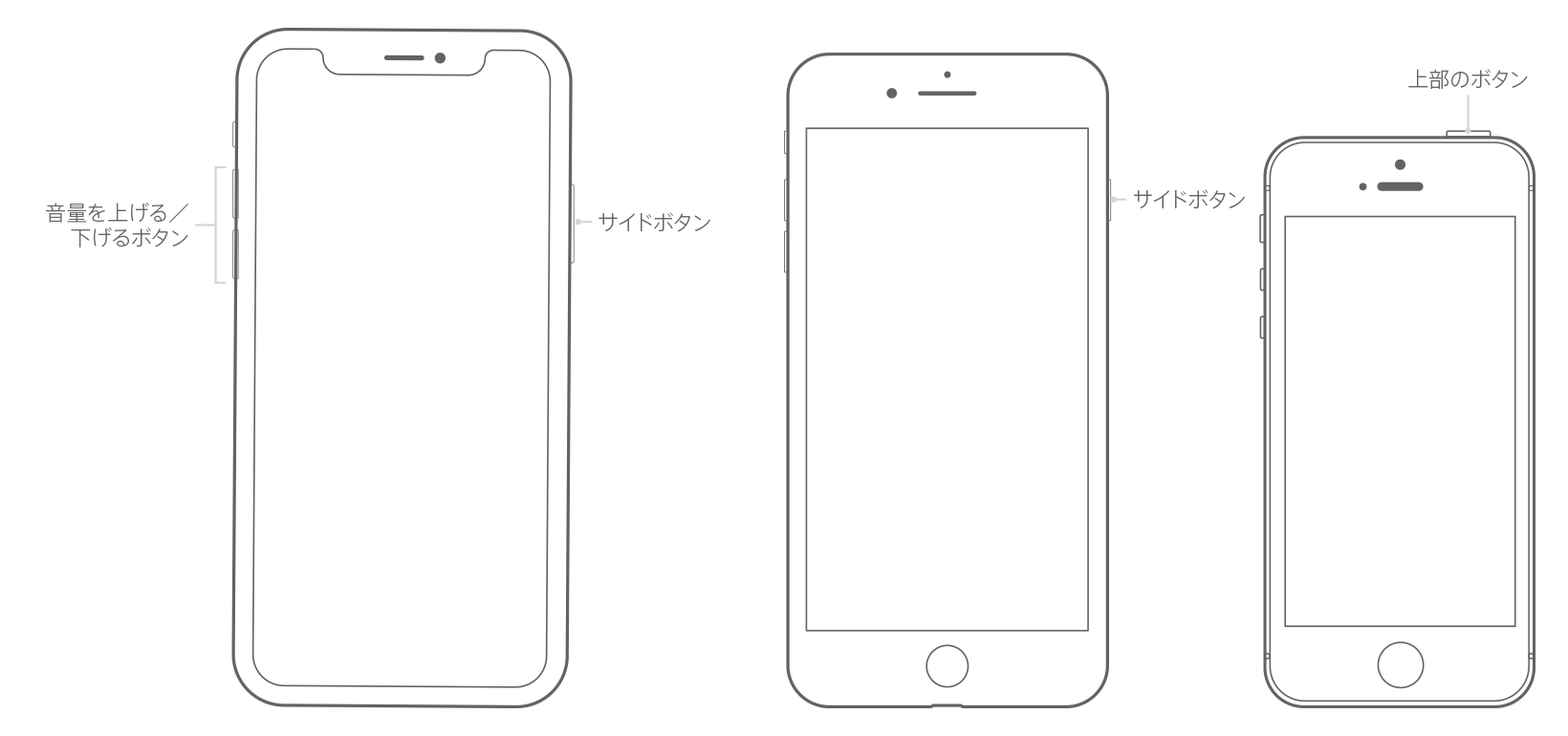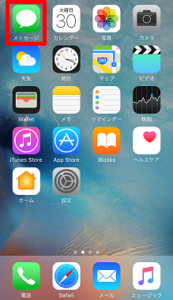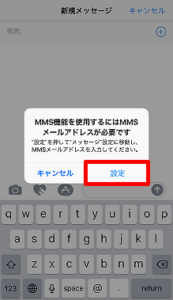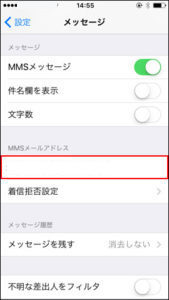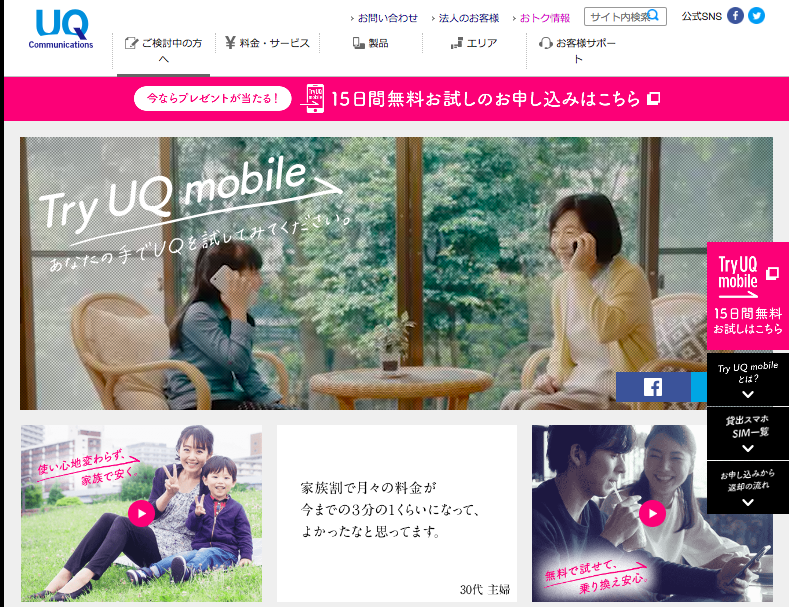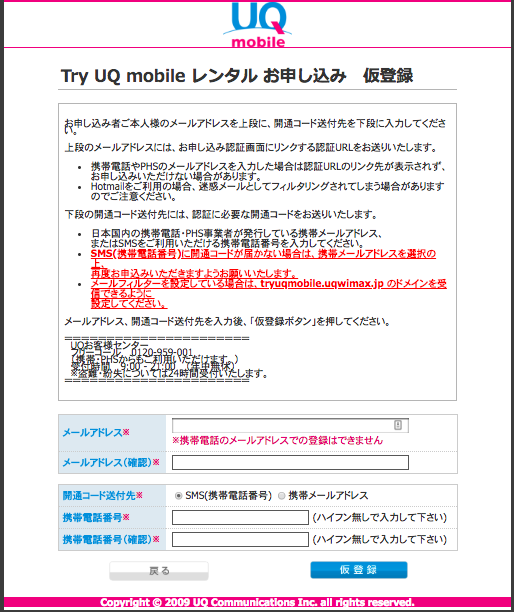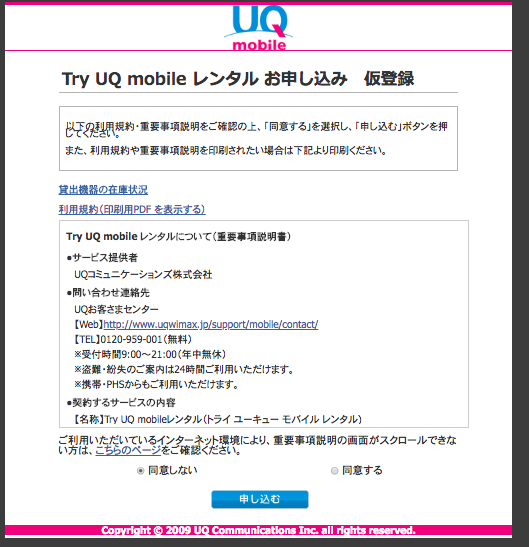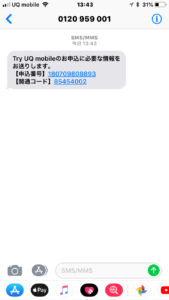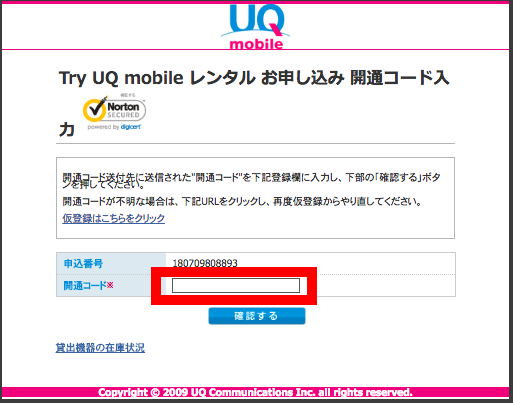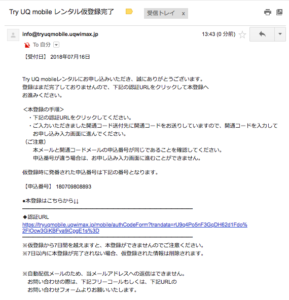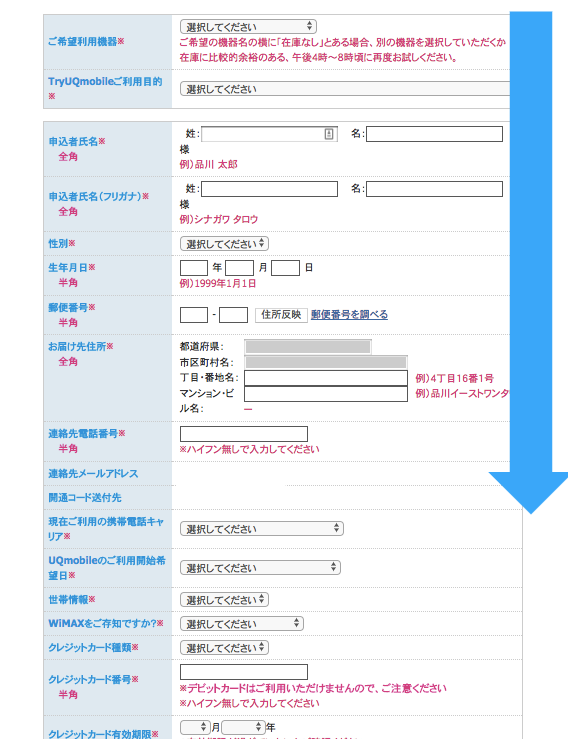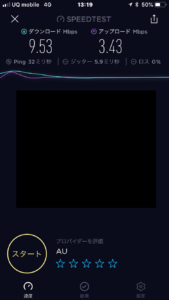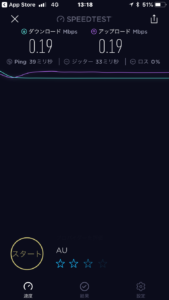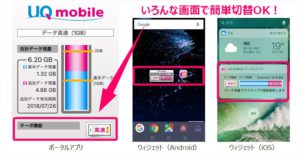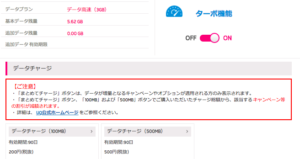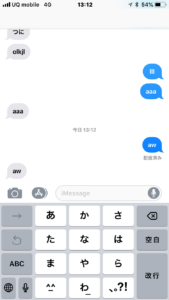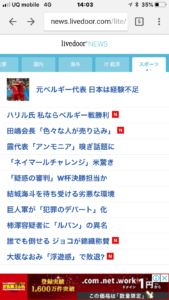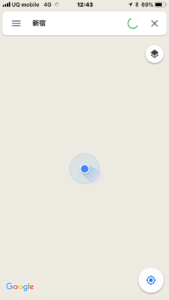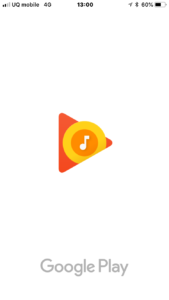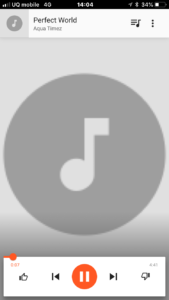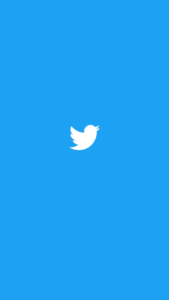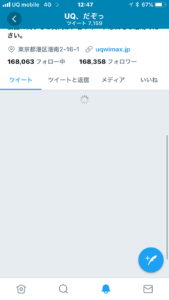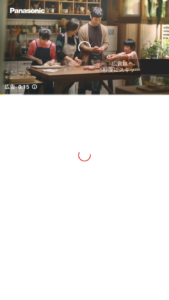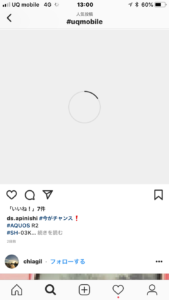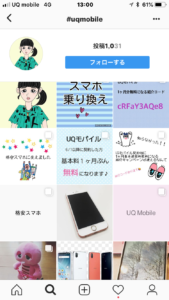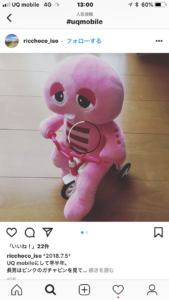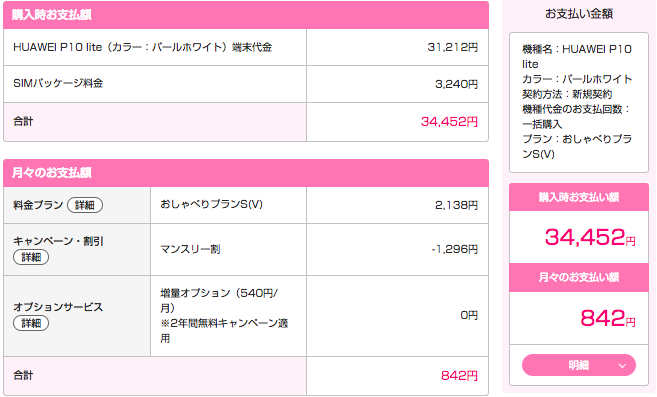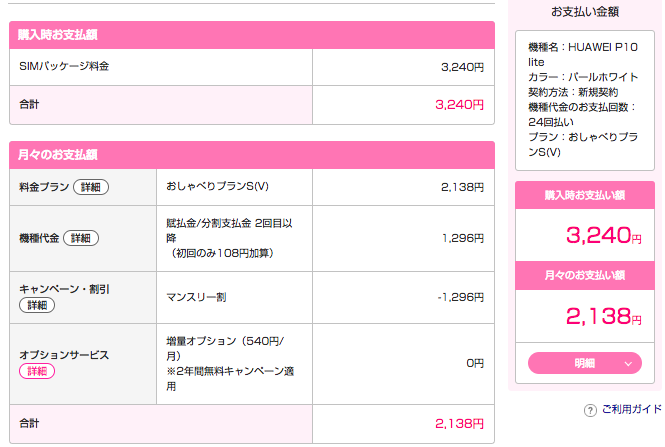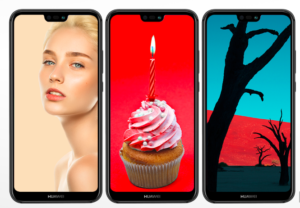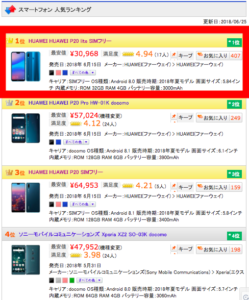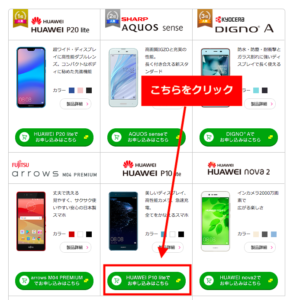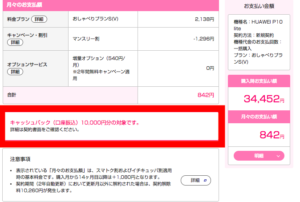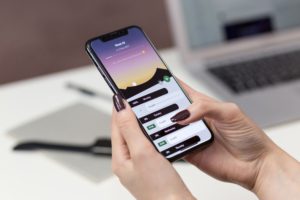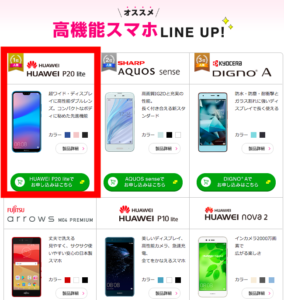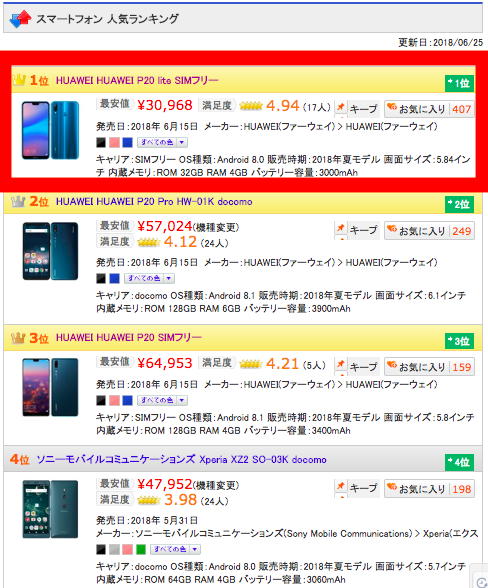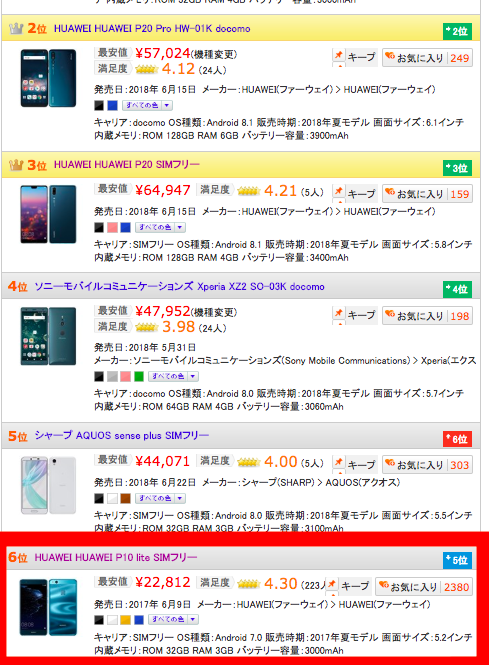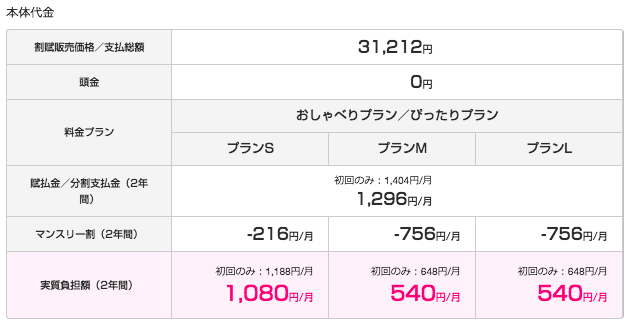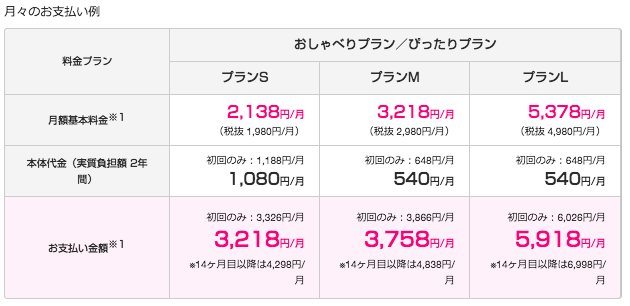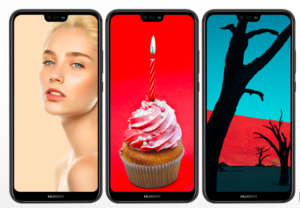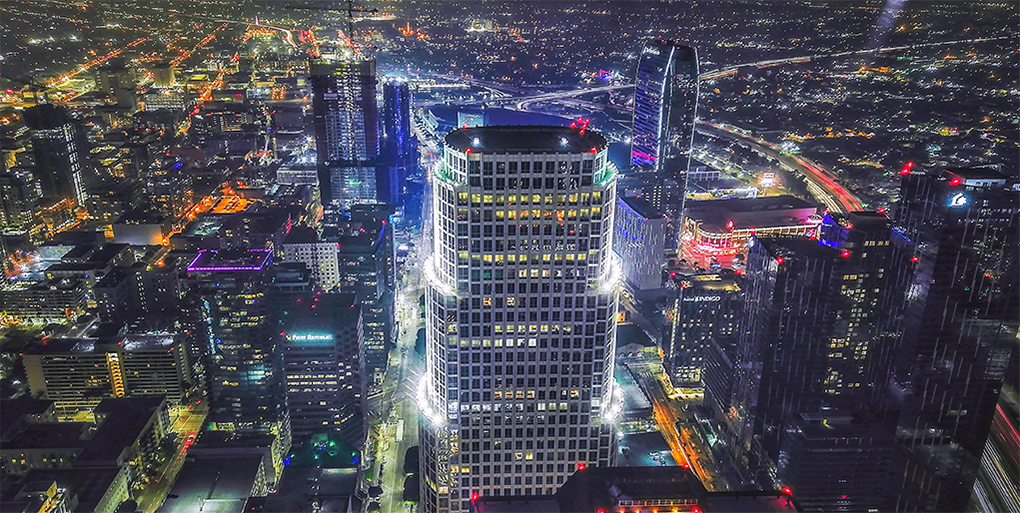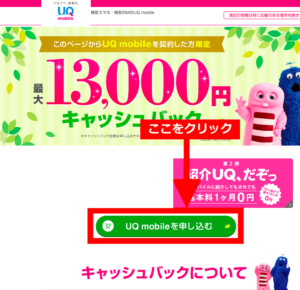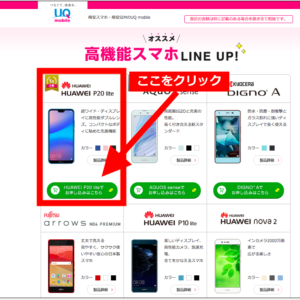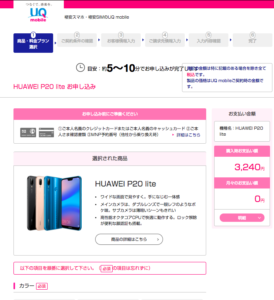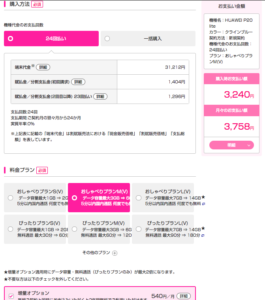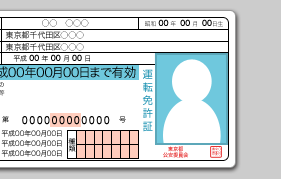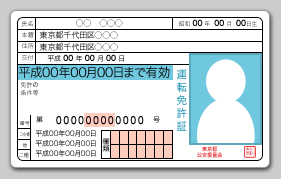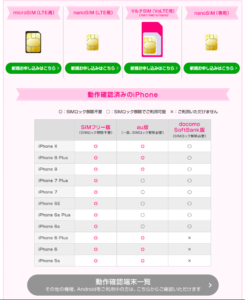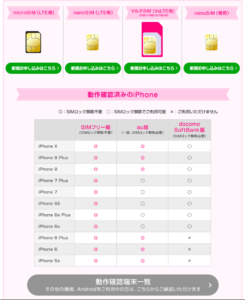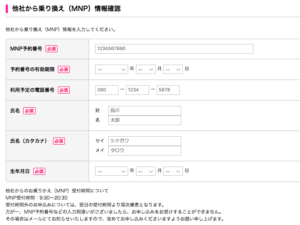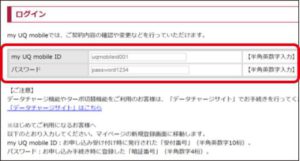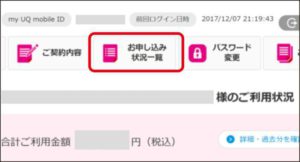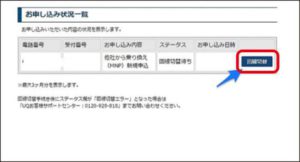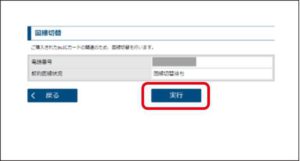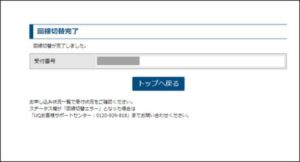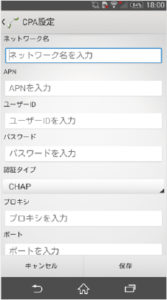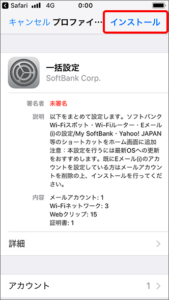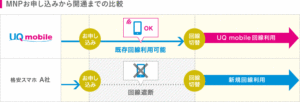UQmobile(UQモバイル)のまとめてチャージって何なの?仕組みや使い方、データ通信量のチャージが適用されるタイミングなど
UQmobile(UQモバイル)のまとめてチャージとは、おしゃべりプラン/ぴったりプランで毎月貰えるデータ通信量の無料枠を、一発でチャージする機能です。
通常、UQmobile(UQモバイル)では、1度に最大500MBずつしかチャージができません。
でも、おしゃべりプラン/ぴったりプランについては、
- プランS(2GB):基本容量1GB+追加データ容量1GB(無料枠)
- プランM(6GB):基本容量3GB+追加データ容量3GB(無料枠)
- プランL(14GB):基本容量7GB+追加データ容量7GB(無料枠)
とそれぞれ、1GB/3GB/7GBの通信量の無料枠があって、マイページにある「まとめてチャージボタン」を押すと、この通信量の無料枠分を一括でチャージできるわけです。
そもそも、毎月チャージするのが面倒というのはまさにその通りなのですが、毎月の通信量のチャージ作業を、ちょっとでも楽にするのが、まとめてチャージなんです!

 当サイトが調べた一番おトクなUQモバイルの申し込み先はこちら
当サイトが調べた一番おトクなUQモバイルの申し込み先はこちら
私が初めて、UQmobile(UQモバイル)のおしゃべりプラン/ぴったりプランを見た時、プランSは2GB、プランMは6GB、プランLは14GBを、2年間は毎月使えるものだと思っていました。
でも、実は、プランS/M/Lの基本データ容量は1GB/3GB/7GBで、残りの1GB/3GB/7GBについては、手動で毎月チャージしないといけない仕組みになっているんです。
まとめてチャージで、毎月のチャージ作業は楽になるものの、ちょっと面倒な仕組みです。
でも、このチャージ作業、面倒なだけというわけではなく、メリットもちゃんとあります。
というのもチャージした分のデータ容量は有効期間が90日とかなり長いです。
そして、最終チャージをするたびに、これまで追加チャージした分も含めて、最終チャージ日から90日間の有効期間に更新されるというルールがあります。
つまり、たとえば、基本容量は3GBのプランMで、1年間3GBを使い続けると、追加チャージ分3GB×12ヶ月=36GBとなって、めちゃめちゃ大量のパケットを余らせることができるんです。
毎月チャージするのは面倒ですが、チャージする度にどんどん通信量が貯まっていくので、UQmobile(UQモバイル)は値段のわりに、かなり大量の通信量を貰うことができます!
- UQモバイルのまとめてチャージがどういうものなのかを知りたい方
- UQモバイルのまとめてチャージの使い方を知りたい方
- UQモバイルのまとめてチャージをして、通信量がチャージされる適用タイミングを知りたい方
UQモバイルのまとめてチャージって何?

UQモバイルのマイページで、通信量をチャージしようと思ったら、まとめてチャージっていうものがあったんですけどこれって何なんでしょうか?

まとめてチャージは、通信量を一気にたくさんチャージできるサービスですよ。UQモバイルは最大500MBずつしかチャージできないので、たとえば3GBチャージしようと思ったら、500MB×6回もチャージしないといけないじゃないですか。まとめてチャージなら3GBでも1発でチャージできるわけです。

なるほど。でも、チャージってお金かかるんですよね?そんなに使う時ありますかね。

実は、まとめてチャージは、おしゃべりプラン・ぴったりプランを契約すると、みんな毎月一回は利用する機能なんですよ。

え?そんなに、データ容量のチャージってみんなしてるんですか?

たしかにお金をはらってまで、チャージする方は少ないですけど、UQモバイルのぴったりプラン/おしゃべりプランは、データ増量キャンペーンで、データ容量を無料でチャージできる枠があるんですね。その無料でチャージできる枠が毎月もらえるので、毎月まとめてチャージで、チャージの無料枠をチャージしてるんです。

そうなんですね。無料チャージ枠があるんだったら、チャージしないともったいないですよね。

そうですね。プランS(1GB)/M(3GB)/L(7GB)で、それぞれ、1GB/3GB/7GB分のデータ容量を毎月無料でチャージできますよ。まぁ逆にいうと、プランS(2GB)/M(6GB)/L(14GB)っていうのは、実は、1GB/3GB/7GB分は、毎月通信量をチャージしないといけないってことですね。

なるほど。そのチャージ分が、一発でチャージできるってことですね。たしかに便利っちゃ便利ですね。自動でチャージしてくれよとは思いますけど。

自動チャージに対応してないのは、ちょっと不満もあるかもしれないですが、その分、チャージした分は通信量の有効期間が90日もあるので、長く使えるメリットはありますよ。
仕組みは?
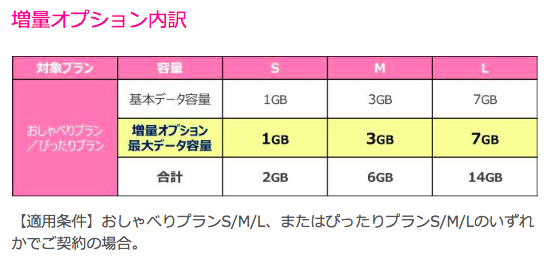
UQmobile(UQモバイル)のまとめてチャージとは、契約毎に決まっている無料チャージ容量と同容量を簡単にチャージできる機能です。
まとめてチャージによる無料チャージ分の表示される金額とチャージされるGB数は以下になります。
- ぴったり(おしゃべり)プランS⇒1GB
- ぴったり(おしゃべり)プランM⇒3GB
- ぴったり(おしゃべり)プランL⇒7GB
UQmobile(UQモバイル)のおしゃべりプラン/ぴったりプランでは、増量キャンペーンで、2年間データ容量が2倍になります。
でも、2倍になる分のデータ容量は勝手使えるわけではなくて、手動でチャージしないといけないわけです。
その手動でチャージする分が、無料になっているんです。
そして、その無料でチャージできる分の通信料を、1回の作業でチャージできるのが、まとめてチャージです。
使い方は?
まとめてチャージは、
- データチャージサイト⇒UQモバイルのマイページ
- UQ mobileポータルアプリ⇒UQモバイルの公式アプリ
から利用できます。
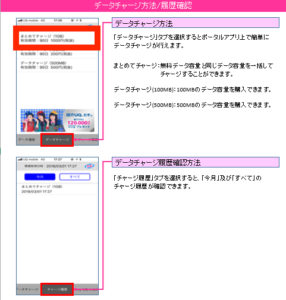
上記は、データチャージサイトの画面ですが、チャージ方法の中に、まとめてチャージというものがあります。
このまとめてチャージを押すと、
- ぴったり(おしゃべり)プランS⇒1GB
- ぴったり(おしゃべり)プランM⇒3GB
- ぴったり(おしゃべり)プランL⇒7GB
とプランごとに、決められたデータ容量を一発でチャージすることができます。
プランS/M/Lの基本データ容量は1GB/3GB/7GBですが、残りの1GB/3GB/7GBは、無料でチャージできるので、毎月1GB/3GB/7GBまでのチャージなら課金されないので安心してください。
チャージされた通信量の確認方法は?
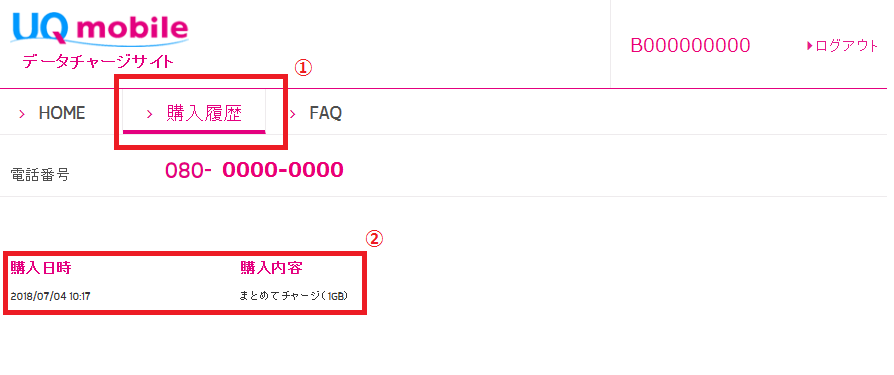
まとめてチャージを押して、ちゃんとチャージされたか確認するには、購入履歴を押します。
データチャージサイトでのデータチャージ履歴確認方法は以下です。
- データチャージサイトへログインし「購入履歴」をクリック
- 画像の②の高日時・購入内容のところで購入履歴を確認できます
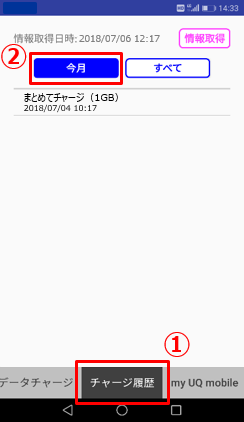
ポータルアプリでのデータチャージ履歴確認方法は以下です。
- ポータルアプリの「チャージ履歴」タブをタップ
- 「今月」をタップすることで当月のデータチャージ履歴が確認できます

UQmobile(UQモバイル)のポータルアプリをダウンロードして、ウィジェットに追加しておくと、上記のようにホーム画面でもUQmobile(UQモバイル)のデータ容量を確認することができますよ!
本当に課金されないの?
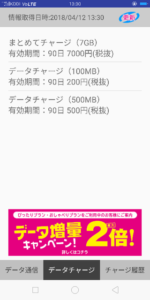
まとめてチャージは、無料でできるんですが、たとえばLプランで、実際に管理画面を見てみると7000円と載ります。
でも、実際にはお金はかからないので、安心してください!
ただ、まとめてチャージを2回押してしまうと、2回目は課金されます。
まとめてチャージボタンを押すのは毎月1回までとしましょう!

マイページでチャージする時に、無料でチャージできる分だけ、一発でチャージできるというのは便利ですよね。
- UQモバイルのまとめてチャージとは、増量キャンペーンや増量オプションで無料チャージがある場合に、無料チャージ容量と同容量を1回でチャージできる機能
- そもそもおしゃべりプラン・ぴったりプランは、毎月データ容量をチャージしないとデータ容量が2倍にならないのだが、このチャージを簡単に実施するための機能
UQモバイルのデータ容量2倍の落とし穴

UQモバイルのデータ容量2倍って、たとえばプランSで使えるデータ容量が1GB⇒2GBに2年間倍増するっていうものじゃないでしょうか?

実はちょっと違うんですよね。プランSだと、基本容量は1GBで、追加データ容量が1GBという形になっていて、毎月追加データ容量1GB分は手動でチャージしないといけないんですよね。

ええそうなんですか?じゃあ、何もしなかったら1GBしか使えないってことですか?

まぁ1GBを使い切ったら、UQmobileからメールで案内がくるので、そのメールからチャージすると、残りの1GB分も使えることになりますね。

知らなかったです。どちらにしても結構めんどうですね。

でも、メリットもあって、追加チャージ分は、有効期間が90日あって、「最終チャージをするたびに、これまで追加チャージした分も含めて、最終チャージ日から90日間の有効期間に更新される」というルールがあるので、追加したデータ容量はどんどん貯めていくことができますよ。
基本容量は2倍にならない
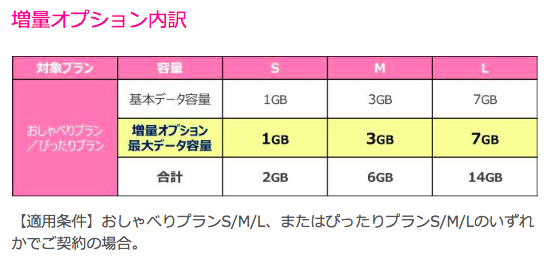
UQmobile(UQモバイル)のおしゃべりプラン/ぴったりプランでは、増量オプションというものがあり、2年間はデータ容量は2倍になります。
ただ、実際には、
- プランS(2GB):基本容量1GB+追加データ容量1GB(無料枠)
- プランM(6GB):基本容量3GB+追加データ容量3GB(無料枠)
- プランL(14GB):基本容量7GB+追加データ容量7GB(無料枠)
という形になっていて、無料で使える追加データ容量が付くということで、基本容量は変わらないので注意してください。
ようするに、毎月毎月、データ容量をチャージしないと、増量キャンペーンは活かせないということになります。
追加データ容量の有効期間は90日

でも、このチャージ作業、面倒なだけというわけではなく、メリットもちゃんとあります。
というのもチャージした分のデータ容量は有効期間が90日とかなり長いんです。
そして、最終チャージをするたびに、これまで追加チャージした分も含めて、最終チャージ日から90日間の有効期間に更新されるというルールがあります。
なので、追加チャージ分を使わないようにすれば、利用月が長くなるほど、データ容量がどんどん貯まっていくということになります。
まとめてチャージで1年で36GB貯める裏技
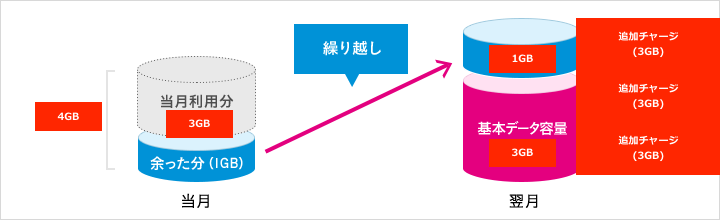
UQmobile(UQモバイル)のおしゃべりプラン・ぴったりプランでは、基本データ容量と追加データ容量の通信量の有効期間が以下のように違います。
- 基本データ容量⇒翌月末まで
- 追加データ容量⇒90日間
しかも、基本データ容量は翌月には消えてしまいますが、追加データ容量はもう一度チャージをすると、チャージをしてから再度90日間に有効期日が伸びます。
なので、たとえば、基本容量は3GBのプランMで、1年間3GB使い続けると、追加チャージ分3GB×12ヶ月=36GBと、めちゃめちゃ大量のパケットを余らせることができるんです。

36GB分は毎月チャージをしてる限りなくならないので、いざと言う時に大量にパケットが使えて嬉しいですね。
- UQモバイルのデータ容量2倍は、基本容量は2倍にならず、毎月データ容量を自分でチャージしないといけない点に注意
- ただし、メリットもあって、チャージした追加データ容量は、有効期限が90日になり、チャージするたびにチャージした日から追加したデータ容量はすべて90日の有効期限が付く
- そのため、6GBプランなら、毎月3GBしか使わなければ、追加チャージした分3GBはずっと貯まっていき、3GB×12ヶ月=36GBが1年で貯まることになる
まとめてチャージが適用されるタイミング

UQmobile(UQモバイル)は、まとめてチャージでも500MBずつチャージした場合でも、チャージしたデータ容量は即時反映されます。
ポータルアプリなどでデータ容量を確認すると、チャージした分が増えていることが確認できます。

月初にチャージをしたら、すぐに反映されますね。リアルタイムなので、チャージボタンを押したら、アプリ上のメータがグンと増えているはずです。
- UQモバイルのまとめてチャージでチャージしたデータ容量は即時適用される
- UQmobileのポータルアプリを利用すると、すぐにチャージされていることが分かる
UQモバイルのまとめてチャージの注意点
UQmobile(UQモバイル)のまとめてチャージの注意点は以下です。
- まとめてチャージボタンを押すのは1度だけにする
- まとめてチャージボタンは申込月は表示されない
- 一度チャージすると取り消せない
それぞれについて見ていきましょう。
まとめてチャージを押すのは1度だけに
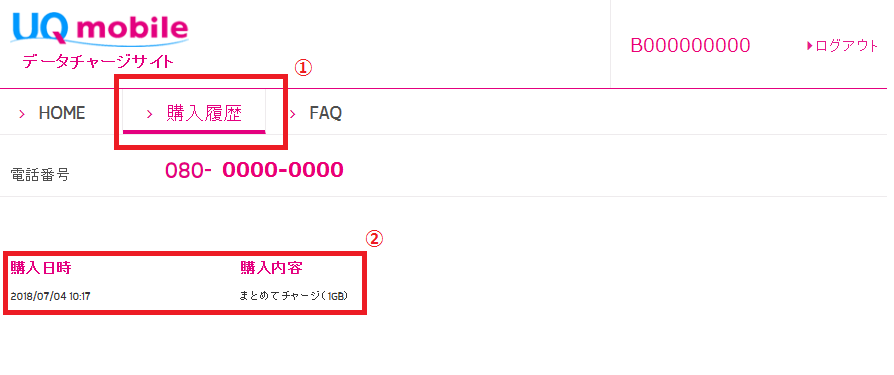
UQmobile(UQモバイル)のまとめてチャージを押すのは、1度だけにしましょう。
というのも、
- プランS(2GB):基本容量1GB+追加データ容量1GB(無料枠)
- プランM(6GB):基本容量3GB+追加データ容量3GB(無料枠)
- プランL(14GB):基本容量7GB+追加データ容量7GB(無料枠)
となっていて、それぞれまとめてチャージできる分は、
- ぴったり(おしゃべり)プランS⇒1GB
- ぴったり(おしゃべり)プランM⇒3GB
- ぴったり(おしゃべり)プランL⇒7GB
とプランごとに定まっています。
なので、たとえばプランLでは、まとめてチャージを押すと、1度に7GBもチャージされるわけです。
しかし、まとめてチャージは、追加データ容量の無料分をチャージできるのですが、既に一度チャージしたのに、まとめてチャージボタンが再表示されることがあります。
そこで、チャージをさらに押してしまうと、500円×14=7,000円分を支払うことになってしまうので、押さないように注意です!
計算式としては以下のようになります。
合計:7,000円(課金された分:7,000MB)
<内訳>
+7,000円(まとめてチャージ1回目:7,000MB)
– 7,000円(ぴったりプランLのデータチャージ割引額)
+7,000円(まとめてチャージ2回目:7,000MB)
まとめてチャージは申込月は表示されない
実は、増量オプションの申込月は、まとめてチャージは表示されません。
まとめてチャージは、申込みの翌月以降、利用できるようになります。
なお、UQ mobileポータルアプリを利用していて、まとめてチャージが表示されていない場合は、最新版にアップデートが必要となります。
■UQ mobileポータルアプリのアップデート方法
【Android】
- 「Playストア」をタップ
「三(メニュー)」をタップ - 「マイアプリ&ゲーム」をタップ
- 「UQ mobileポータルアプリ」から「更新」をタップ
- 「更新」ボタンが「開く」に変わればアップデート完了です
【iOS】
- 「Appストア」をタップ
- 「アップデート」タブをタップ
- UQ mobileポータルアプリを探し「アップデート」をタップします
- 「アップデート」ボタンが「開く」に変わればアップデート完了です
一度チャージすると取り消せない

UQmobile(UQモバイル)では、1度チャージしたデータ容量は取り消すことができません。
なので、まとめてチャージを誤って2回押してしまって課金された場合でも、まとめてチャージの操作は取り消せないので注意です。

ちょっと分かりにくいのが、まとめてチャージは申込月に使えないというところですね。2ヶ月目の月初になったら、ポータルからまとめてチャージを押して、チャージをしておきましょう!
- UQモバイルのまとめてチャージの注意点は、まとめてチャージがそもそも申し込み月には表示されないこと
- また、1度チャージすると取り消せないので、まとめてチャージのボタンを押すのは1回までにする
UQモバイルの増量オプションとは?
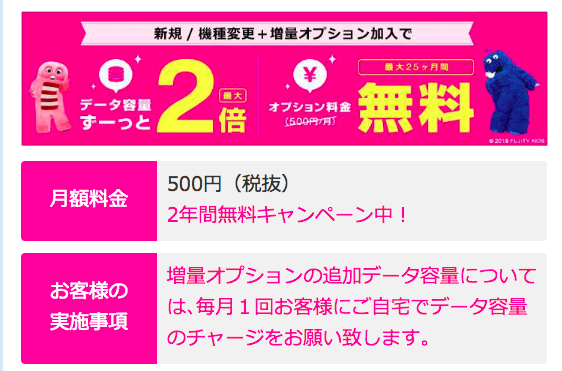
UQmobile(UQモバイル)の増量オプションとは、最大2年間高速データ通信容量が最大2倍になるというものです。
この増量オプションによって、2年間以下のように、追加データ容量が付与されます。
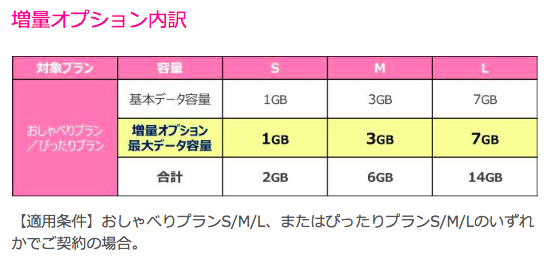
- プランS(2GB):基本容量1GB+追加データ容量1GB(無料枠)
- プランM(6GB):基本容量3GB+追加データ容量3GB(無料枠)
- プランL(14GB):基本容量7GB+追加データ容量7GB(無料枠)
2年間は、データ容量がたくさんもらえますが、3年目以降はどうなるか気になるところです。
3年目まで、3年目以降でそれぞれ月額基本料やデータ容量がどうなるのかを見ていきます。
3年目まで
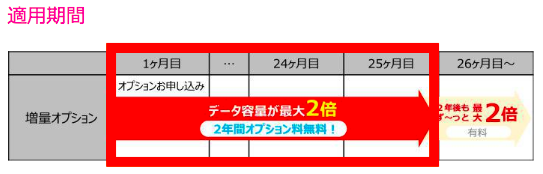
月額料金
- プランS(2GB):1年目:1,980円、2年目:2,980円
- プランM(6GB):1年目:2,980円、2年目:3,980円
- プランL(14GB):1年目:4,980円、2年目:5,980円
データ容量
- プランS(2GB):基本容量1GB+追加データ容量1GB(無料枠)
- プランM(6GB):基本容量3GB+追加データ容量3GB(無料枠)
- プランL(14GB):基本容量7GB+追加データ容量7GB(無料枠)
上記のように1年目⇒2年目で、月額基本料が1,000円上がりますが、増量キャンペーンは維持されるため、通信量はたっぷり使えます。
3年目以降
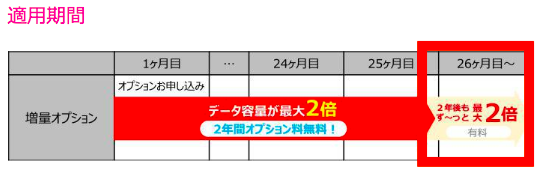
月額料金
- プランS(1GB):2,980円
- プランM(3GB):3,980円
- プランL(7GB):5,980円
データ容量
- プランS(1GB):基本容量1GB
- プランM(3GB):基本容量3GB
- プランL(7GB):基本容量7GB
3年目以降は、月額基本料は2,980円になったままで、データ容量は半分になってしまいます。
増量キャンペーンで、毎月データ容量を2倍にするには、月額500円のオプション料を支払う必要があります。

なるほどーってことは毎月ちょっとずつデータ容量を貯めていっても、3ヶ月目以降は無料チャージ枠はなくなってしまうんですね。

そうですね。毎月3GB分をチャージして貯めていくと、3GB×24ヶ月=72GB分が貯まるんですが、25ヶ月目から増量オプションを500円/月で買わないと、72GBはそこから90日後に一気に消滅してしまいますね。

2年間は、たっぷりデータ容量があるけど、3年目からは月額500円分値上がりするか、データ容量倍増を諦めるかですね。

正直2年経ったら、ワイモバイルとかにプラン変更してもいいと思いますけどね。ワイモバイルに契約し直せば、データ容量がまた2倍になりますし。

たしかに、月額500円値上がりすると、プランS(2GB)で、月額3,480円ですよね。かなりい感じはありますね。

そうですね。なので、一応契約したら、契約更新月だけしっかり覚えておいて、契約更新月になったら、他社の格安SIMに乗り換えるというも考えておいた方が良いとお見ます。
- UQモバイルの増量オプションは、2年間は無料で使える
- 3年目以降は、増量オプションは月額500円の有償になるので注意
まとめ
1 UQモバイルのまとめてチャージって何?
UQmobile(UQモバイル)のまとめてチャージとは、増量キャンペーンや増量オプションで無料チャージがある場合に、無料チャージ容量と同容量を1回でチャージできる機能です。
そもそもおしゃべりプラン・ぴったりプランは、毎月データ容量をチャージしないとデータ容量が2倍にならないのだが、このチャージを簡単に実施するための機能です。
2 UQモバイルのデータ容量2倍の落とし穴
UQmobile(UQモバイル)のデータ容量2倍は、基本容量は2倍にならず、毎月データ容量を自分でチャージしないといけない点に注意です。
ただし、メリットもあって、チャージした追加データ容量は、有効期限が90日になり、チャージするたびにチャージした日から追加したデータ容量はすべて90日の有効期限が付きます。
そのため、6GBプランなら、毎月3GBしか使わなければ、追加チャージした分3GBはずっと貯まっていき、3GB×12ヶ月=36GBが1年で貯まることになります。
3 UQモバイルのまとめてチャージが適用されるタイミング
UQmobile(UQモバイル)のまとめてチャージでチャージしたデータ容量は即時適用されます。
UQmobile(UQモバイル)のポータルアプリを利用すると、すぐにチャージされていることが分かります。
4 UQモバイルのまとめてチャージの注意点
UQmobile(UQモバイル)のまとめてチャージの注意点は、まとめてチャージがそもそも申し込み月には表示されないことです。
また、1度チャージすると取り消せないので、まとめてチャージのボタンを押すのは1回までにします。
5 UQモバイルの増量オプションとは?
UQmobile(UQモバイル)の増量オプションは、2年間は無料で使えます。
3年目以降は、増量オプションは月額500円の有償になるので注意しましょう。
UQmobile(UQモバイル)では、まとめてチャージという機能が使えて、データ容量2倍でもらった無料通信枠を、一発でチャージすることが可能です。
そもそも、UQmobile(UQモバイル)では、おしゃべりプラン/ぴったりプランというものがあって、
- プランS(2GB):基本容量1GB、追加データ容量1GB
- プランM(6GB):基本容量3GB、追加データ容量3GB
- プランL(14GB):基本容量7GB、追加データ容量7GB
と、2年間は、各プランデータ容量が2倍になるんです。
しかし、このデータ容量2倍、基本容量が2倍になるんではなくて、24ヶ月間追加データ容量が基本容量分、毎月貰えるという仕組みなんです。
でも、この追加データ容量って、自動ではチャージされずに、毎月自分でする必要があります。
追加チャージは、500MB単位でしかできないので、まとめてチャージがないと、たとえば、プランLだったら、500MB×14回=7GBも毎月チャージをしなくてはいけないので、めちゃめちゃめんどうです。
まとめてチャージが使えると、月初に1回まとめてチャージボタンを押すだけで、各プラン2GB/6GB/14GB分のデータ容量が使えるようになるというわけです。
たしかに毎月チャージをするのは面倒です。
でも、毎月チャージするのにメリットもあって、追加チャージした分は、
- 90日間の有効期間がある
- 最終チャージをするたびに、これまで追加チャージした分も含めて、最終チャージ日から90日間の有効期間に更新される
というルールになっています。
なので、たとえばプランM(6GB)で、毎月3GBしか使わなかったら、追加チャージ分は3GBずつ余っていきます。
そして、「最終チャージをするたびに、これまで追加チャージした分も含めて、最終チャージ日から90日間の有効期間に更新される」というルールがあるので、1年後は、基本容量は3GBで、追加チャージ分は3GB×12ヶ月=36GBと、大量のパケットを余らせることができます。
ちょっと地味なまとめてチャージという機能ですが、毎月のデータ容量のチャージ作業を、かんたんにしてくれる便利なものです。
毎月月初に、まとめてチャージボタンを押すだけで、どんどん追加チャージ分のデータ容量が余っていくので、いざという時に、データ容量をたくさん使うことができます!